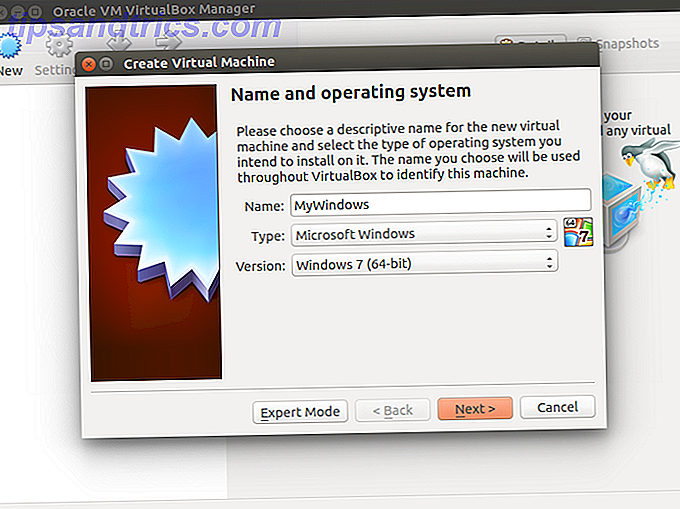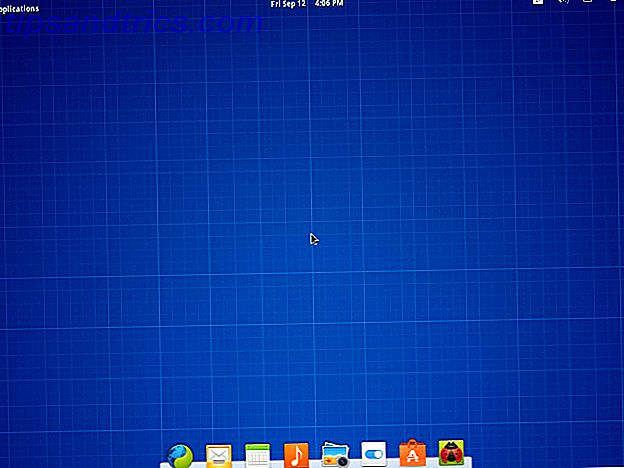Per Microsoft, Windows 10 è un bancomat. Con gli aggiornamenti futuri, più applicazioni saranno preinstallate e promosse nel menu Start.
Uno dei problemi che abbiamo con Windows 10 è che elimina la scelta 7 modi per disattivare temporaneamente Windows Update in Windows 10 7 modi per disattivare temporaneamente Windows Update in Windows 10 Windows Update mantiene il sistema aggiornato e sicuro. In Windows 10 sei in balia del programma di Microsoft a meno che tu non conosca le impostazioni e le modifiche nascoste. Quindi, tieni sotto controllo Windows Update. Leggi di più . Mentre stanno emergendo le notizie sull'anniversario dell'aggiornamento in scadenza a luglio, Windows Store Come le app di Dead stanno annegando nell'archivio di Windows Le app di Dead stanno annegando nel Windows Store Le app di Dead sono ovunque nell'archivio di Windows. Perché le app vengono abbandonate, in che modo influisce sugli utenti e in che modo Microsoft può risolvere questo dilemma? Analizziamo il triste stato di Windows Store. Altre app stanno diventando una preoccupazione crescente. Microsoft ha in programma di promuovere più applicazioni nel menu Start, alcune delle quali sono autoinstallate quando si aggiorna Windows 10.
Qui ti mostreremo come puoi rivendicare lo spazio su disco e rimuovere le app di Windows Store preinstallate con Windows 10 o aggiunte con un aggiornamento forzato di Windows Pro e Contro degli aggiornamenti forzati in Windows 10 Pro e contro degli aggiornamenti forzati in Gli aggiornamenti di Windows 10 cambieranno in Windows 10. In questo momento puoi scegliere. Windows 10, tuttavia, imporrà gli aggiornamenti su di te. Offre vantaggi, come una maggiore sicurezza, ma può anche andare storto. Cosa c'è di più ... Per saperne di più.
Qual è l'accordo con le app di Windows Store?
L'ultima versione di Windows 10, l'aggiornamento di novembre An Insider Review di Windows 10 Fall Update Una revisione interna dell'aggiornamento autunnale di Windows 10 L'aggiornamento di Windows 10 Fall contiene molti miglioramenti minori, alcuni aggiornamenti di funzionalità e un sacco di nuove impostazioni. Ti mostriamo cosa aspettarci e quali impostazioni predefinite potresti voler regolare. Ulteriori informazioni, include 17 app Microsoft preinstallate, tra cui 3D Builder, Foto e Mail. Inoltre, nel menu Start vengono promosse cinque app: Candy Crush, Flipbook, Minecraft, Photoshop Express e Twitter. Tre delle app promosse si collegano solo a Windows Store, mentre altre due, le più famose sono Candy Crush. Ecco le 5 fastidiose funzionalità di Windows. Qui non ci sono 5 fastidiose funzionalità di Windows. Nessuno ha bisogno di Windows è grandioso, ma alcune funzioni sono finite la cima. Saremmo felici di vederli rimossi. Di quali funzionalità di Windows ti piacerebbe sbarazzarti? Per saperne di più, vieni preinstallato.
Riesci a trovare quelle app sul menu Start di Windows 10? Confronta con l'immagine qui sotto.
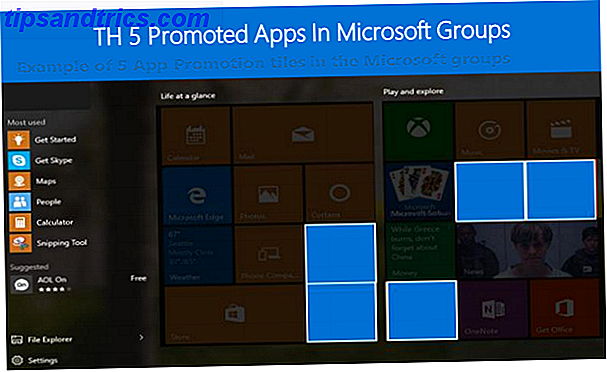
Nel prossimo Anniversario di Windows 10 Aggiornamento dell'anniversario di Windows 10 in scadenza a luglio e Queste sono le sue caratteristiche migliori Aggiornamento dell'anniversario di Windows 10 in scadenza a luglio e queste sono le sue migliori caratteristiche Amerai l'aggiornamento di Windows 10 Anniversary! Il secondo grande aggiornamento a Windows 10 dal suo lancio nel luglio 2015 è previsto per questa estate. Qui evidenziamo le caratteristiche più interessanti. Per saperne di più, Microsoft ridurrà le sue app statiche a una decina, ma il numero di app promosse raddoppierà fino a dieci.
Secondo l'agenda di produzione e implementazione di Anniversary Update (PDF), l'obiettivo di Microsoft con le app promosse è quello di "introdurre gli utenti e esporli a Windows Store", in modo che "gli utenti possano scoprire e utilizzare app di alta qualità e localmente rilevanti." l'illustrazione in basso mostra come potrebbe essere.

Usando più spazio nel menu Start 6 Strumenti per modificare il menu Start di Windows 10 6 Strumenti per ottimizzare il menu Start di Windows 10 Il menu Start di Windows 10 combina le migliori funzionalità di Windows 7 con i live tile di Windows 8. Se preferisci un aspetto diverso e desideri una revisione approfondita, ecco gli strumenti di cui avrai bisogno. Leggi di più per promuovere le app, meno app dovranno essere preinstallate. La logica di Micoroft è che risparmia spazio su disco e semplifica la complessità e la manutenzione complessive di Windows 10. Che cosa succede se non vuoi mai vedere quelle app in primo luogo?
3 modi per sbarazzarsi delle app preinstallate
Puoi rimuovere manualmente ogni piastrella promozionale o l'app preinstallata. Fare clic con il tasto destro del mouse sul rispettivo riquadro o sulla voce del menu Start e selezionare Disinstalla .

Prova a farlo per oltre 20 app. Siamo qui per presentarti soluzioni più convenienti.
1. Eliminare le app preinstallate con 10AppsManager o Remover dell'app per Windows 10
10AppsManager (sviluppatore: il Windows Club) è quasi identico a Windows 10 App Remover (sviluppatore: Jonah McPartlin), e non siamo sicuri di quale sia il primo. Entrambe elencano 23 app, incluso Windows Store, e mancano le app promosse menzionate sopra. Entrambi gli strumenti sono eseguibili portatili, il che significa che puoi eseguirli da un'unità flash USB, se lo desideri.
Puoi eliminare rapidamente le app elencate con due clic.

Selezionare l'app che si desidera disinstallare, confermare che si desidera veramente rimuoverla e l'utilità avrà diritto ad essa.

Sfortunatamente, nessuna delle due applicazioni indica quali app sono già state rimosse. 10AppsManager, tuttavia, fornisce istruzioni su come reinstallare un'app tramite il rispettivo pulsante.
Nota: gli sviluppatori consigliano di creare un punto di ripristino del sistema Come Ripristino configurazione di sistema e ripristino di fabbrica funzionano in Windows 10 Ripristino configurazione di fabbrica e ripristino di fabbrica in Windows 10 Lo spazio perso in una partizione di ripristino completa appartiene al passato. Ripristino configurazione di sistema e ripristino delle impostazioni di fabbrica sono migliorati in Windows 10. Vi mostriamo come funziona ora. Leggi di più prima di procedere con la disinstallazione di qualsiasi applicazione. Ciò ti consentirà di tornare a una versione funzionante di Windows nel caso in cui qualcosa vada storto.
2. Rimuovere le app preinstallate con Remover dell'app Windows X
Windows X App Remover è un po 'più comodo perché puoi selezionare più app e rimuoverle tutte contemporaneamente. Riconosce anche molte più applicazioni - nel mio caso 63 app installate sotto Current User e 32 core app sul Local Machine - e può modificare le immagini Windows montate.

Alcune app, tra cui Windows Store o Windows Feedback, non possono essere rimosse, anche se vengono visualizzate negli elenchi.
Comprendi che la rimozione di app dall'elenco delle macchine locali significa che non verranno installate quando crei un nuovo utente. Stai essenzialmente modificando i file di installazione di Windows, il che significa che tali modifiche non influiranno sugli utenti esistenti!
Nota: in sostanza, gli strumenti sopra cloak comandi di base che disinstallano le app di Windows 10 con un'interfaccia utente meno intimidatoria. In precedenza abbiamo spiegato come rimuovere bloatware da Windows 10 Come rimuovere facilmente Bloatware da Windows 10 Come rimuovere facilmente Bloatware da Windows 10 Windows 10 viene fornito con diverse app preinstallate che occupano spazio sul dispositivo e non sono facili da rimuovere . Sembra un bloatware, vero? Ti mostriamo come rimuovere queste app. Ulteriori informazioni e disinstallare manualmente le app preinstallate 3 Funzioni Clever PowerShell dopo l'aggiornamento a Windows 10 3 Funzioni intelligenti di PowerShell dopo l'aggiornamento a Windows 10 Windows 10 ci offre un nuovo PowerShell, essenzialmente Command Prompt su steroidi. Questo articolo mostra come fare altrimenti impossibile con PowerShell. Ed è più facile di quanto pensi! Per saperne di più, utilizzare il prompt dei comandi di PowerShell per Windows 10 e Windows PowerShell: qual è la differenza? Prompt dei comandi e Windows PowerShell: qual è la differenza? Gli utenti Windows possono cavarsela senza usare il prompt dei comandi o PowerShell. Ma con Windows 10 e le nuove funzionalità dietro l'angolo, forse è ora che impariamo. Leggi di più .
3. Disattivare Microsoft Consumer Experience tramite Criteri di gruppo
Le app sponsorizzate vengono fornite utilizzando una funzionalità di Windows 10 denominata Microsoft Consumer Experience . Questa funzione può essere disattivata su alcune macchine. Poiché Windows 10 Home non offre accesso ai criteri di gruppo, il metodo qui descritto si applica solo a Windows 10 Professional, Enterprise e Education.
Premi Windows + R per aprire il menu Esegui, inserisci gpedit.msc e premi Invio per avviare l' Editor Criteri di gruppo locali . Vai a Configurazione computer> Modelli amministrativi> Componenti di Windows> Contenuto cloud, apri Disattiva l'esperienza utente Microsoft, impostalo su Abilitato e fai clic su OK per salvare le modifiche.

Gli utenti di Windows 10 Home potrebbero essere in grado di disattivare Microsoft Consumer Experience utilizzando un tweak del registro. Sembra che questa opzione verrà rimossa dal prossimo Anniversary Update. Tuttavia, se non hai ancora aggiornato Windows 10, dovresti comunque essere in grado di applicare la modifica del registro.
In breve, premere Windows + R, immettere regedit, premere Invio e nella finestra Controllo account utente selezionare Sì per consentire all'Editor del Registro di sistema di apportare modifiche al sistema. Passare alla chiave di registro HKEY_LOCAL_MACHINE \ SOFTWARE \ Policies \ Microsoft \ Windows \ CloudContent, aprire (nel caso non esistesse, prima creare) Dword DisableWindowsConsumerFeatures, impostare il valore su 1 e fare clic su OK .
Le app si spengono
Rimuovere le app preinstallate è abbastanza facile. Microsoft Consumer Experience, tuttavia, potrebbe garantire che continuerai a vedere le promozioni delle app nel menu Start. Non è chiaro se questa funzione modificherà un menu di avvio personalizzato per reintrodurre i riquadri promozionali.
Anche se speriamo che Microsoft rispetterà la scelta di un utente di rimuovere le tessere promozionali del menu Start, sospettiamo che quelle tessere tornino di nascosto, se Microsoft diventa abbastanza disperato. Cosa ne pensi?
I riquadri promozionali del menu di avvio ti hanno indotto ad installare le app di Windows Store? Quali app preinstallate hai eliminato dall'installazione di Windows 10 e perché? Cosa ci siamo persi?